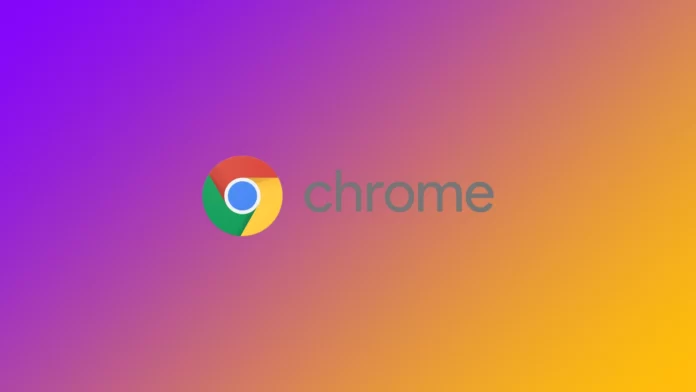Nel frenetico mondo della navigazione web, chiudere accidentalmente una scheda può essere un’esperienza frustrante. Ma non temete! Chrome, il popolare browser web sviluppato da Google, offre diversi metodi per aprire facilmente le schede chiuse. Sia che abbiate chiuso una pagina web importante o che vogliate ripristinare una sessione web passata, scopriamo come riaprire le schede in Chrome.
Come riaprire le schede chiuse in Chrome usando la scorciatoia da tastiera
Come ho già detto, esistono diversi modi per aprire le schede chiuse di recente in Chrome. Il più delle volte utilizzo una scorciatoia da tastiera per farlo. Riaprire le schede chiuse in Chrome utilizzando le scorciatoie da tastiera è un modo rapido ed efficiente per riavere accesso alle pagine web chiuse di recente.
- Riaprire l’ultima scheda chiusa:
- Windows: Premere Ctrl + Shift + T
- Mac: Premere Command + Shift + T
Quando si chiude accidentalmente una scheda e si desidera riaprirla immediatamente, utilizzare questa scorciatoia. Riaprirà la scheda chiusa più di recente nella sessione di navigazione.
- Riaprire più schede chiuse:
- Windows: Premere Ctrl + Shift + T
- Mac: Premere Command + Shift + T
Se avete chiuso più schede di seguito e volete riaprirle nell’ordine in cui sono state chiuse, premete ripetutamente questa scorciatoia da tastiera. A ogni pressione, Chrome ripristina la scheda chiusa in precedenza, consentendo di recuperare l’intera sessione di navigazione.
È importante notare che la scorciatoia da tastiera funziona in base all’ordine cronologico di chiusura delle schede. La scheda chiusa più di recente verrà riaperta per prima, seguita dalle schede chiuse in precedenza nell’ordine in cui sono state chiuse.
Utilizzando queste scorciatoie da tastiera, è possibile ripristinare rapidamente le schede chiuse in Chrome senza dover navigare nei menu o nella cronologia. Si tratta di una tecnica utile per semplificare l’esperienza di navigazione e ridurre al minimo la frustrazione in caso di chiusura accidentale delle schede.
Come riaprire le schede chiuse in Chrome utilizzando il menu delle opzioni
Se non vi piace usare le scorciatoie da tastiera, potete aprire una scheda chiusa di recente con il menu delle opzioni. Per riaprire le schede chiuse in Chrome su un computer è possibile procedere come segue:
- Cercate i tre punti posizionati nell’angolo superiore destro della finestra aperta di Chrome. Fate clic su questi tre punti per accedere al menu del browser.
- Passare il cursore sull’opzione “Storia” nel menu a discesa che appare dopo aver fatto clic sull’icona del menu. Apparirà un sottomenu con varie scelte relative alla storia.
- Tra le opzioni del sottomenu, scegliere la prima, denominata “Chiusi di recente”. Questa opzione elenca le finestre o le schede che sono state chiuse in ordine cronologico inverso.
- Nell’elenco delle finestre chiuse di recente, individuare quella che si desidera riaprire e fare clic su di essa.
- Se la finestra chiusa contiene più schede, il numero di schede viene visualizzato accanto alla voce dell’elenco.
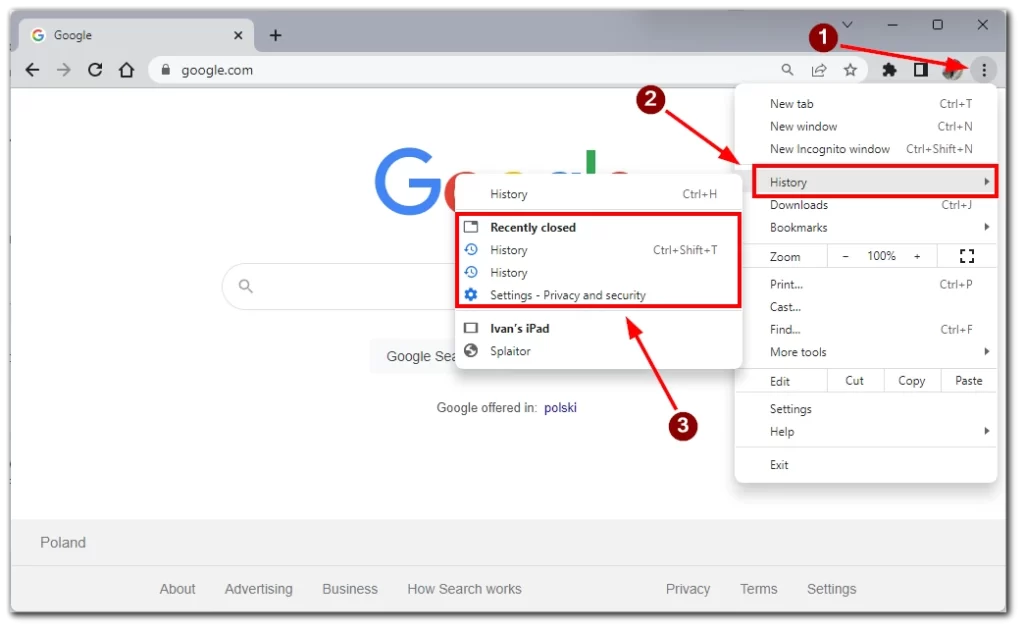
Seguendo questi passaggi, è possibile riaprire facilmente le schede chiuse e ripristinare le finestre chiuse in Chrome sul computer. Questo metodo fornisce un approccio diretto per accedere e recuperare le sessioni di navigazione chiuse di recente con pochi clic.
Come riaprire le schede chiuse in Chrome sull’app mobile
Se si utilizza Chrome su smartphone o tablet, è altrettanto facile riaprire la scheda su di essi. Riaprire le schede chiuse in Chrome sull’app mobile è un processo semplice che può essere eseguito con i seguenti passaggi:
- Nell’applicazione Chrome, nell’angolo destro dello schermo si trova un’icona quadrata con un numero all’interno. Toccare questa icona per accedere al Tab Switcher, che visualizza tutte le schede aperte.
- Nel Tab Switcher, vedrete l’icona di un computer portatile con uno smartphone nella parte superiore dello schermo. Toccatela.
- Scorrere l’elenco delle schede chiuse di recente per trovare quella che si desidera riaprire.
- Una volta individuata la scheda desiderata, toccarla per riaprirla.
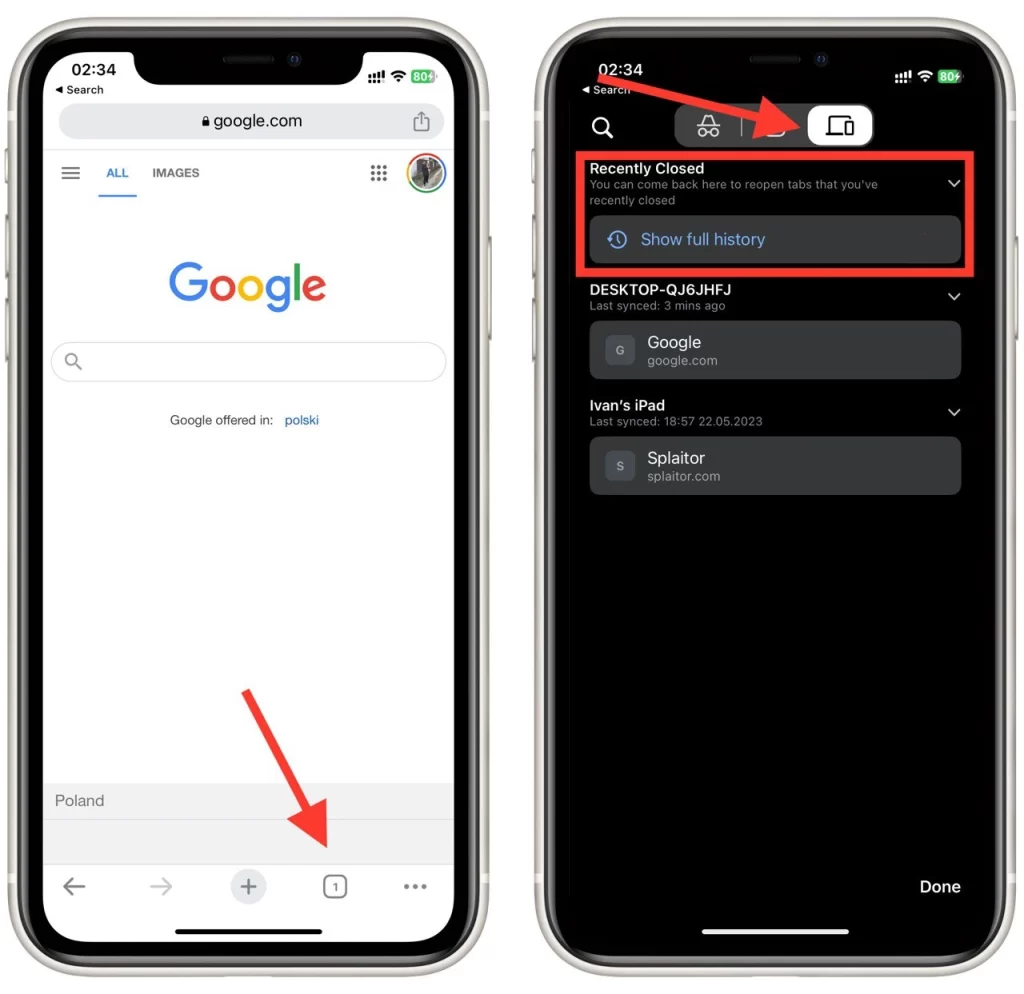
Il Tab Switcher offre un modo comodo per accedere e ripristinare le schede chiuse di recente, consentendo di continuare a navigare senza problemi sul dispositivo mobile.
Quali estensioni si possono utilizzare per riaprire schede chiuse da sessioni precedenti in Chrome?
Diverse estensioni presenti nel Chrome Web Store possono aiutare a riaprire le schede chiuse da sessioni precedenti. Ecco alcune estensioni popolari progettate appositamente per questo scopo:
- Session Buddy: Session Buddy è una potente estensione per la gestione delle sessioni che consente di salvare e ripristinare le sessioni di navigazione. Salva automaticamente le schede aperte e la cronologia di navigazione, consentendo di riaprire le schede chiuse delle sessioni precedenti. È possibile organizzare e gestire le sessioni salvate, rendendo semplice il ripristino delle schede singolarmente o in una sola volta.
- Tab Session Manager: Tab Session Manager è un’altra estensione ricca di funzioni per il salvataggio e il ripristino delle sessioni di navigazione. Permette di salvare le schede aperte come sessioni e offre la possibilità di ripristinarle quando necessario. È possibile personalizzare i nomi delle sessioni, visualizzare in anteprima i contenuti e gestire in modo efficiente più sessioni.
- OneTab: OneTab è una popolare estensione che aiuta a gestire il sovraccarico di schede e a risparmiare le risorse del sistema. Consente di convertire tutte le schede aperte in un unico elenco con un solo clic. Inoltre, OneTab offre la possibilità di ripristinare singole schede o tutte le schede di sessioni precedenti.
- FreshStart – Gestore di sessioni cross-browser: FreshStart è un gestore di sessioni cross-browser che supporta Chrome e altri browser. Offre un’interfaccia intuitiva per salvare e ripristinare le sessioni di navigazione. È possibile salvare le sessioni con nomi personalizzati, riaprire schede chiuse e gestire le sessioni senza alcuno sforzo.
- TabCloud: TabCloud è un’estensione che consente di salvare e sincronizzare le schede aperte su più dispositivi. Consente di accedere alle schede salvate e di riaprirle da sessioni precedenti su qualsiasi dispositivo con Chrome. È possibile organizzare facilmente le schede in gruppi, condividerle con altri e ripristinare le schede chiuse.
Queste estensioni offrono funzionalità avanzate di gestione delle sessioni, consentendo di salvare e ripristinare facilmente le schede chiuse da sessioni precedenti. A seconda delle preferenze e dei requisiti, è possibile scegliere l’estensione più adatta alle proprie esigenze e godere di un’esperienza di ripristino delle schede in Chrome senza soluzione di continuità.